VMDファイルを読み込んでみよう
皆さんは機能系MODの中で一つだけ選ぶとしたら何を選びますか?
私は間違いなく「HSStudioNEOAddon」を選びます。
「HSStudioNEOAddon」はいくつも機能があります。
ReadMe.txtによるとこれだけの機能があります。
記事Index(トップ固定記事)
検索エンジンからこの記事に来られる方が多いですので、当ブログの目次ページにリンクを張っておきます。


Dell ゲーミングノートパソコン G5 15 5590
Core i5 ホワイト 20Q21/Win10/15.6FHD/8GB/128GB SSD+1TB HDD/GTX1650
ハニセレが動くノートPC!
私は間違いなく「HSStudioNEOAddon」を選びます。
「HSStudioNEOAddon」はいくつも機能があります。
ReadMe.txtによるとこれだけの機能があります。
記事Index(トップ固定記事)
検索エンジンからこの記事に来られる方が多いですので、当ブログの目次ページにリンクを張っておきます。

Dell ゲーミングノートパソコン G5 15 5590
Core i5 ホワイト 20Q21/Win10/15.6FHD/8GB/128GB SSD+1TB HDD/GTX1650
ハニセレが動くノートPC!
[機能]
- 旧スタジオ・データのインポート (限定) - v0.1.0
- ショートカット・キーの上書き - v0.2.0 (v0.4.2 update)
- オブジェクト操作アシスト機能 - v0.2.0 (v0.4.0 update)
- 複数キャラアニメ - v0.3.0
- FK&IK同時起動 - v0.3.0 (v0.4.0 update)
- カスタム・ライト (マップおよび全体) - v0.4.0 (v0.5.0 update)
- ワークスペース (オブジェクト・リスト) 操作アシスト - v0.4.0
- キャラクタリスト、衣装リストサポート - v0.5.0
- Advanced IK (IKウェイト調整) - v0.6.0
- Auto Track (疑似親子設定) - v0.6.0
- Auto Face/Voice (Hアニメ同期音声/顔設定) - v0.7.0
- アイテムのライト設定調整 - v0.7.2
- VMD (MikuMikuDanceモーション) 再生 - v0.8.0
- SBPR/プレイクラブ/ハーレムめいと再生 - v0.8.0
いろいろと便利な機能があるのですが、今回はこの中で「VMD (MikuMikuDanceモーション) 再生 - v0.8.0」を使ってみましょう。
VMDファイルとはフリーの3DCGアニメーションツールであるMMDの動きを記録したファイルです。
簡単に言えば、Youtubeやニコニコ動画に上がっているような3DCGキャラのモーションをハニセレのスタジオ上で再現できる機能ってことですね。
とはいえ全く別のソフトですので、モーションによってはうまく行かないことももちろんあります。
今回はちゃんとできるかどうか確かめてみましょう。
ダウンロード・インストール
HSStudioNEOAddon0.9.2
ダウンロード先は上のリンクをクリックしてください。
MEGAダウンロードの方法1
インストール方法
MODのインストール方法1
それぞれステップバイステップで詳細に解説してありますので、上の記事を参考にダウンロード・インストールしてください。
〇他に準備するもの
まずは躍らせたいVMDファイルを用意しなくてはなりません。
今回は再現性100%を目指しますので、自分で再生したいVMDファイルを持っている方もぐっと堪えて全員一緒のファイルをダウンロードして使いましょう。
ジンギスカン_短いモーション
「ジンギスカン_短いモーション.zip」というファイルがダウンロードできたと思います。
今回はこのファイルを使います。
適当に検索して見つけた短いモーションです。
ハニーセレクトインストールフォルダ\UserDataに「VMD」というフォルダを新しく作ってください。
フォルダ名は何でもよいですが、UserDataフォルダは普通定期的にバックアップされていると思いますので、UserDataフォルダの中に作られることをお勧めしておきます。
作ったフォルダの中に「ジンギスカン_短いモーション.zip」を解凍してできたファイルを全部コピーします。
これで準備は終わりです。

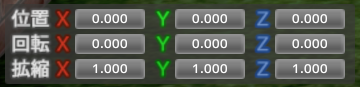
StudioNEOを起動して、マップで裏庭を選び、「上杉美沙」こと上杉ちゃんを配置しましょう。
一応XYZ軸の位置が0になっているか確認してなっていなかったたら0を入力しましょう。
※ちなみに私が上杉ちゃんをしつこく使うのは全員が必ず持っているからという理由だけで、特に上杉ちゃんが好きなわけではありません。
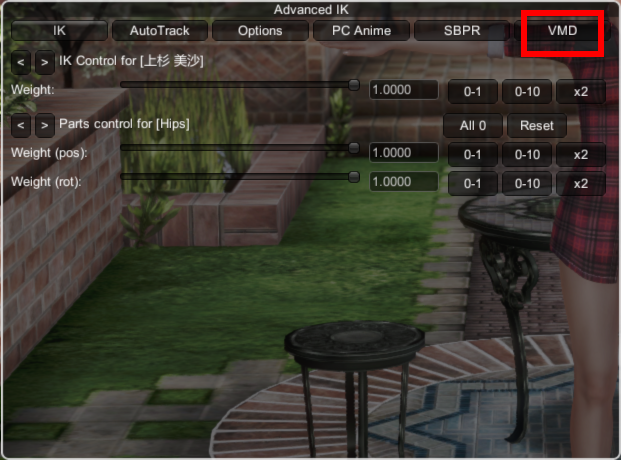
CTRL+Iキーを押すとHSStudioNEOAddonの゜Advanced IK」メニューが表示されます。
赤線で囲まれたVMDのタブをクリックします。
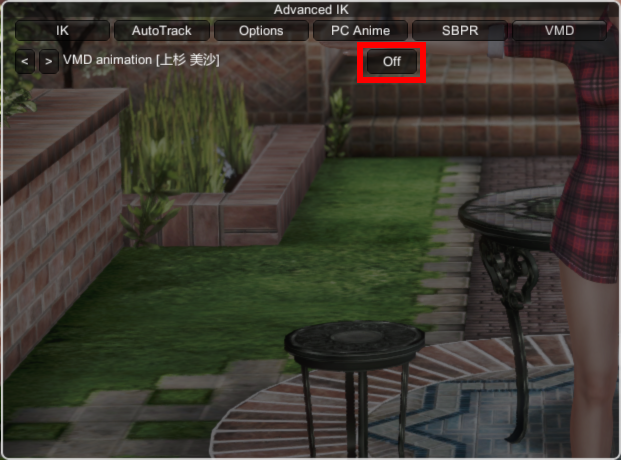
すると上の画面のようになりますので、赤線の部分をクリックして「Off」から「on」に変えてください。
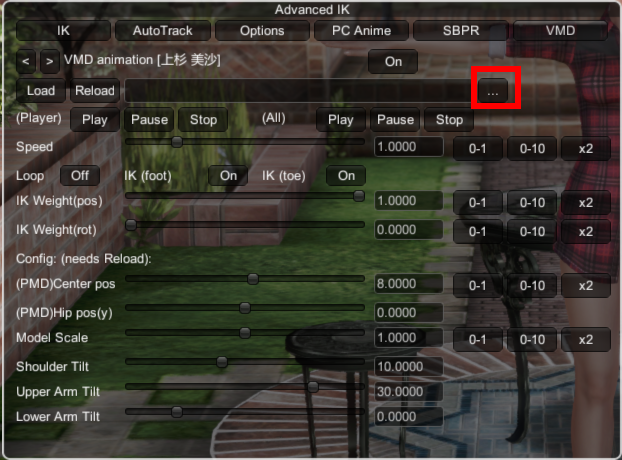
VMDの読み込み画面が出ましたので、赤線の部分をクリックしてください。
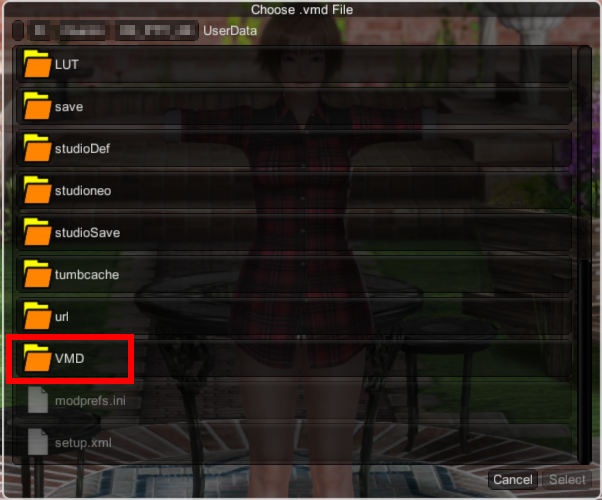
するとファイルの指定画面になります。
注意していただきたいのはシングルクリックで決定になります。ダブルクリックすると思ってもみなかったファイルが指定されたりしますので注意してください。

「ジンギスカン_花京院」を選択しましょう。
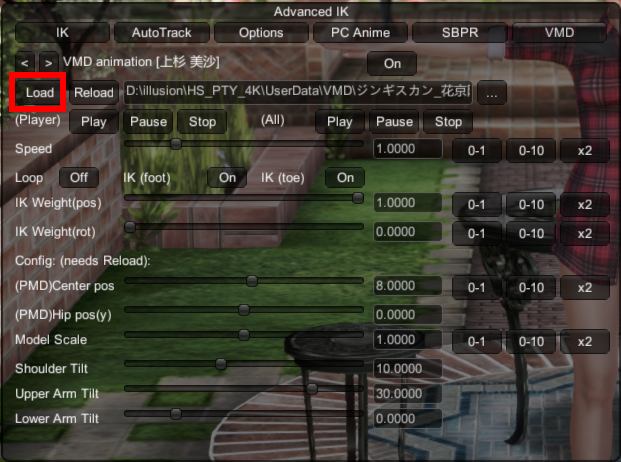
ファイルの指定が完了すると、赤線の「Load」をクリックすると踊り始めます。
動きが変だと思いますが、ボーンの構造が違うMMDのファイルを再生するとちゃんと動かなかったり動きが変になったりすることがあります。
もちろんまともに動くファイルもあります。

上の画像と同じ部分があると思います。
それぞれ「Play」がモーション再生開始、「Pause」がモーション一時停止、「Stop」がモーション再生停止です。
(All)は画面の全キャラに適用されます。
どうでしょうか?思ったより簡単だったと思いますので、「知ってたけど面倒くさいから使ってなかった」という人も是非一度使ってみてください。
VMDファイルはいろいろなモーションが無料で公開されていますので、検索して好みのモーションをダウンロード、再生してみてください。
もちろんですが、エッチなモーションもたくさんあります。
ダンスのモーションで動画を撮って音楽をミックスしてYoutubeにアップロードしている人もたくさんいますので、あなたも是非チャレンジしてみてください。
せっかく使える機能を使わないのはもったいないですよ。
どなたかが作ったハニーセレクトのスタジオでVMDを使って作ったMV
記事Index(トップ固定記事)
検索エンジンからこの記事に来られる方が多いですので、当ブログの目次ページにリンクを張っておきます。
※参考
VMDモーション 配布場所
MMD―エロ・紳士モーション配布まとめ
VPVP wiki - モーションデータ - ページ一覧
【MMD】 1人用モーション配布まとめ【一覧】
【MMD】2人用配布モーション一覧
【MMD】 3人用モーション 配布まとめ【一覧】
- 旧スタジオ・データのインポート (限定) - v0.1.0
- ショートカット・キーの上書き - v0.2.0 (v0.4.2 update)
- オブジェクト操作アシスト機能 - v0.2.0 (v0.4.0 update)
- 複数キャラアニメ - v0.3.0
- FK&IK同時起動 - v0.3.0 (v0.4.0 update)
- カスタム・ライト (マップおよび全体) - v0.4.0 (v0.5.0 update)
- ワークスペース (オブジェクト・リスト) 操作アシスト - v0.4.0
- キャラクタリスト、衣装リストサポート - v0.5.0
- Advanced IK (IKウェイト調整) - v0.6.0
- Auto Track (疑似親子設定) - v0.6.0
- Auto Face/Voice (Hアニメ同期音声/顔設定) - v0.7.0
- アイテムのライト設定調整 - v0.7.2
- VMD (MikuMikuDanceモーション) 再生 - v0.8.0
- SBPR/プレイクラブ/ハーレムめいと再生 - v0.8.0
いろいろと便利な機能があるのですが、今回はこの中で「VMD (MikuMikuDanceモーション) 再生 - v0.8.0」を使ってみましょう。
VMDファイルとはフリーの3DCGアニメーションツールであるMMDの動きを記録したファイルです。
簡単に言えば、Youtubeやニコニコ動画に上がっているような3DCGキャラのモーションをハニセレのスタジオ上で再現できる機能ってことですね。
とはいえ全く別のソフトですので、モーションによってはうまく行かないことももちろんあります。
今回はちゃんとできるかどうか確かめてみましょう。
ダウンロード・インストール
HSStudioNEOAddon0.9.2
ダウンロード先は上のリンクをクリックしてください。
MEGAダウンロードの方法1
インストール方法
MODのインストール方法1
それぞれステップバイステップで詳細に解説してありますので、上の記事を参考にダウンロード・インストールしてください。
〇他に準備するもの
まずは躍らせたいVMDファイルを用意しなくてはなりません。
今回は再現性100%を目指しますので、自分で再生したいVMDファイルを持っている方もぐっと堪えて全員一緒のファイルをダウンロードして使いましょう。
ジンギスカン_短いモーション
「ジンギスカン_短いモーション.zip」というファイルがダウンロードできたと思います。
今回はこのファイルを使います。
適当に検索して見つけた短いモーションです。
ハニーセレクトインストールフォルダ\UserDataに「VMD」というフォルダを新しく作ってください。
フォルダ名は何でもよいですが、UserDataフォルダは普通定期的にバックアップされていると思いますので、UserDataフォルダの中に作られることをお勧めしておきます。
作ったフォルダの中に「ジンギスカン_短いモーション.zip」を解凍してできたファイルを全部コピーします。
これで準備は終わりです。

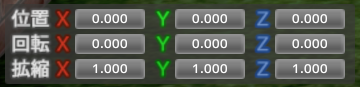
StudioNEOを起動して、マップで裏庭を選び、「上杉美沙」こと上杉ちゃんを配置しましょう。
一応XYZ軸の位置が0になっているか確認してなっていなかったたら0を入力しましょう。
※ちなみに私が上杉ちゃんをしつこく使うのは全員が必ず持っているからという理由だけで、特に上杉ちゃんが好きなわけではありません。
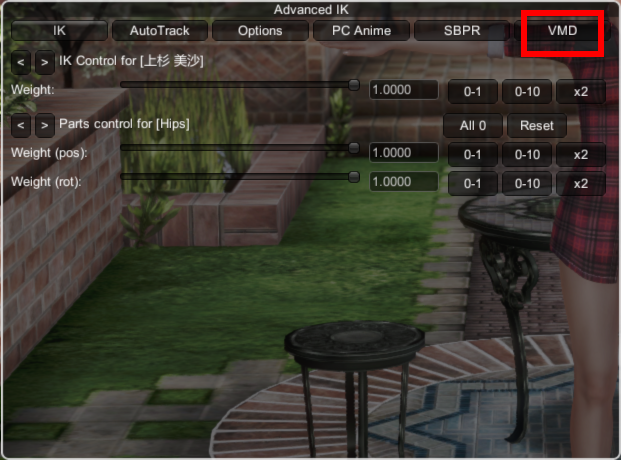
CTRL+Iキーを押すとHSStudioNEOAddonの゜Advanced IK」メニューが表示されます。
赤線で囲まれたVMDのタブをクリックします。
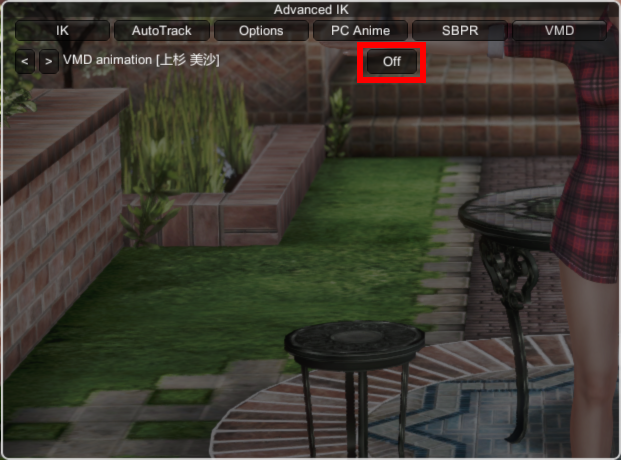
すると上の画面のようになりますので、赤線の部分をクリックして「Off」から「on」に変えてください。
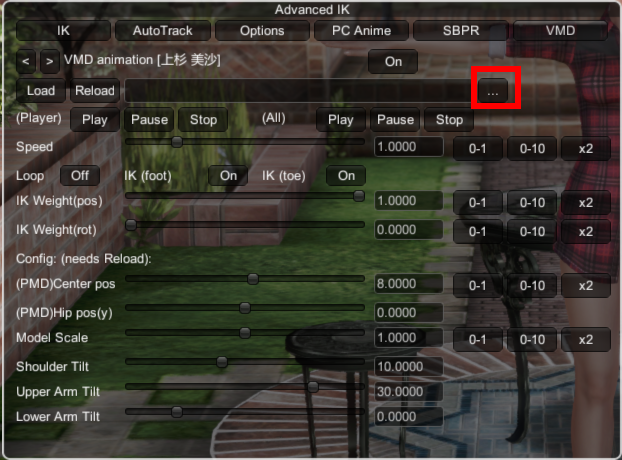
VMDの読み込み画面が出ましたので、赤線の部分をクリックしてください。
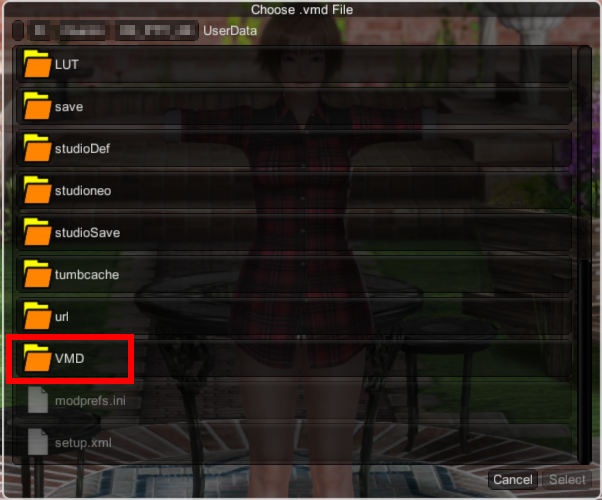
するとファイルの指定画面になります。
注意していただきたいのはシングルクリックで決定になります。ダブルクリックすると思ってもみなかったファイルが指定されたりしますので注意してください。

「ジンギスカン_花京院」を選択しましょう。
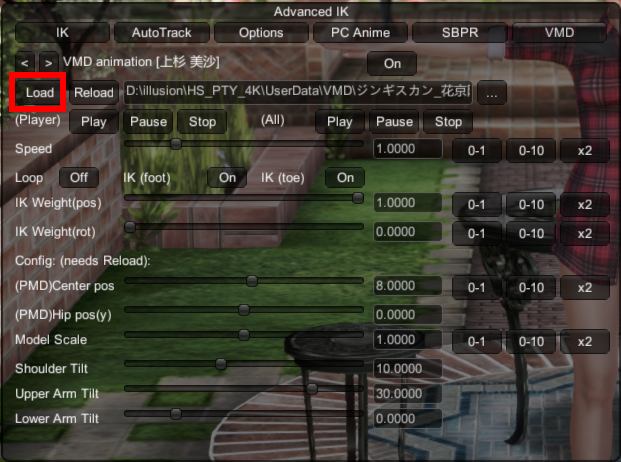
ファイルの指定が完了すると、赤線の「Load」をクリックすると踊り始めます。
動きが変だと思いますが、ボーンの構造が違うMMDのファイルを再生するとちゃんと動かなかったり動きが変になったりすることがあります。
もちろんまともに動くファイルもあります。
上の画像と同じ部分があると思います。
それぞれ「Play」がモーション再生開始、「Pause」がモーション一時停止、「Stop」がモーション再生停止です。
(All)は画面の全キャラに適用されます。
どうでしょうか?思ったより簡単だったと思いますので、「知ってたけど面倒くさいから使ってなかった」という人も是非一度使ってみてください。
VMDファイルはいろいろなモーションが無料で公開されていますので、検索して好みのモーションをダウンロード、再生してみてください。
もちろんですが、エッチなモーションもたくさんあります。
ダンスのモーションで動画を撮って音楽をミックスしてYoutubeにアップロードしている人もたくさんいますので、あなたも是非チャレンジしてみてください。
せっかく使える機能を使わないのはもったいないですよ。
どなたかが作ったハニーセレクトのスタジオでVMDを使って作ったMV
記事Index(トップ固定記事)
検索エンジンからこの記事に来られる方が多いですので、当ブログの目次ページにリンクを張っておきます。
※参考
VMDモーション 配布場所
MMD―エロ・紳士モーション配布まとめ
VPVP wiki - モーションデータ - ページ一覧
【MMD】 1人用モーション配布まとめ【一覧】
【MMD】2人用配布モーション一覧
【MMD】 3人用モーション 配布まとめ【一覧】

